Pagina Iniziale > Impostazioni stampante > Modifica delle impostazioni stampante tramite lo Strumento di impostazione della stampante (Windows) > Strumento di impostazione della stampante (Windows): Impostazioni dispositivo
Strumento di impostazione della stampante (Windows): Impostazioni dispositivo
TD-2350D/TD-2350DF/TD-2350DSA: L'opzione Impostazioni dispositivo dello Strumento di impostazione della stampante permette di specificare o modificare le impostazioni della stampante quando si collega la stampante e il computer con un cavo USB o mediante connessione Bluetooth.
TD-2310D/TD-2320D/TD-2320DF/TD-2320DSA: Utilizzare Impostazioni dispositivo nello Strumento di impostazione della stampante per specificare o modificare le impostazioni della stampante quando si collegano la stampante e il computer con un cavo USB.
È possibile modificare le impostazioni dispositivo per una sola stampante e quindi applicarle a più stampanti. Quando si stampa da un'applicazione, è possibile specificare diverse impostazioni di stampa dal driver della stampante; tuttavia, se si utilizza lo strumento Impostazioni dispositivo nello Strumento di impostazione della stampante, è possibile specificare altre impostazioni avanzate. Quando si apre la finestra Impostazioni dispositivo, vengono recuperate e visualizzate le impostazioni correnti della stampante. Se non è stato possibile recuperare le impostazioni correnti, vengono visualizzate le impostazioni precedenti. Se non è stato possibile recuperare le impostazioni correnti e le impostazioni precedenti non sono state specificate, vengono visualizzate le impostazioni predefinite della macchina.
Finestra di dialogo delle impostazioni
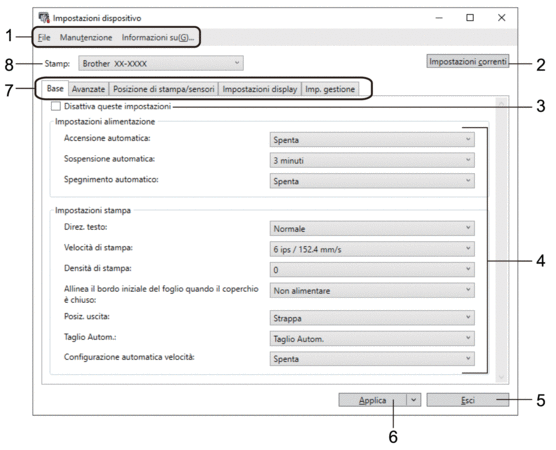
- Barra dei menu
- Consente di accedere ai diversi comandi, suddivisi per titolo del menu (menu File, Manutenzione e Informazioni su(_G)...) in base alle rispettive funzioni.
- Impostazioni correnti
- Recupera le impostazioni dalla stampante collegata correntemente e le visualizza nella finestra di dialogo. Le impostazioni possono essere recuperate anche per i parametri sulle schede che presentano l'icona
 .
.
- Disattiva queste impostazioni
- Se si seleziona questa casella di controllo, nella scheda compare l'icona
 e le impostazioni non possono essere più né specificate né modificate. Le impostazioni di una scheda in cui è presente l'icona
e le impostazioni non possono essere più né specificate né modificate. Le impostazioni di una scheda in cui è presente l'icona  non saranno applicate alla stampante, nemmeno facendo clic su Applica. Inoltre, quando si utilizza il comando Salva nel file di comando o Esporta, le impostazioni nella scheda non verranno salvate né esportate.
non saranno applicate alla stampante, nemmeno facendo clic su Applica. Inoltre, quando si utilizza il comando Salva nel file di comando o Esporta, le impostazioni nella scheda non verranno salvate né esportate.
- Parametri
- Visualizza le impostazioni correnti.
- Esci
- Esce dalla finestra Impostazioni dispositivo e torna alla finestra principale dello Strumento di impostazione della stampante.
- Applica
- Applica le impostazioni alla stampante. Per salvare le impostazioni specificate in un file dei comandi, selezionare il comando Salva nel file di comando dall'elenco a discesa.
Il file di comando salvato può essere usato con la modalità di archiviazione di massa per applicare le impostazioni a una stampante.
- Schede delle impostazioni
- Contengono impostazioni che possono essere specificate o modificate.
 Se nella scheda è presente l'icona
Se nella scheda è presente l'icona , le impostazioni non possono essere modificate. Inoltre, le impostazioni della scheda non saranno applicate alla stampante anche se si fa clic su Applica. Quando si utilizza il comando Salva nel file di comando o Esporta, le impostazioni nella scheda non verranno salvate né esportate.
, le impostazioni non possono essere modificate. Inoltre, le impostazioni della scheda non saranno applicate alla stampante anche se si fa clic su Applica. Quando si utilizza il comando Salva nel file di comando o Esporta, le impostazioni nella scheda non verranno salvate né esportate.
- Stamp
- Specifica la stampante da configurare.
Barra dei menu
Opzioni di menu File
- Applica impostazione alla stampante
Applica le impostazioni alla stampante.
- Verifica impostazione
Visualizza le impostazioni correnti.
- Salva impostazioni nel file di comando
Salva le impostazioni specificate in un file di comando.
- Importa
Importa il file esportato.
- Esporta
Salva in un file le impostazioni correnti.
- Esci
Esce dalla finestra Impostazioni dispositivo e torna alla finestra principale dello Strumento di impostazione della stampante.
Opzioni di menu Manutenzione
- Salva registro di stampa nel file
Salva il registro di stampa in un file nel formato CSV.
- Impostazioni unità di stampa
Stampa un rapporto che contiene la versione del firmware corrente e informazioni sulle impostazioni del dispositivo.
 Per stampare il report, è consigliabile usare un supporto da 58 mm o più grande.
Per stampare il report, è consigliabile usare un supporto da 58 mm o più grande. - Controllare informazioni stampante
Consente di controllare lo stato della stampante.
- Passa alla modalità Dump
Passa alla modalità Dump per stampare e confermare i dati di stampa ricevuti senza interpretare il comando di stampa.
- Controlla stato testine di stampa
Consente di controllare la presenza di eventuali problemi con la testina di stampa.
- Ripristina sulle impostazioni di fabbrica
TD-2310D: Consente di ripristinare sui valori di fabbrica tutte le impostazioni, incluse quelle del dispositivo e i dati trasferiti.
TD-2320D/TD-2350D/TD-2320DF/TD-2350DF/TD-2320DSA/TD-2350DSA: Consente di ripristinare sui valori di fabbrica tutte le impostazioni, incluse quelle del dispositivo, i dati trasferiti e le impostazioni di rete.
- Impostazioni ripristino del solo dispositivo
Reimposta i valori di fabbrica per le impostazioni che possono essere modificate mediante Impostazioni dispositivo.
- Elimina modello e database
Elimina i modelli e i database memorizzati nella stampante.
- Elimina registro di stampa
Elimina il registro di stampa memorizzato nella stampante.
- Impostazioni opzioni
Se la casella di controllo Non visualizzare un messaggio di errore se le impostazioni correnti non possono essere recuperate all'avvio è selezionata, la volta successiva non verrà visualizzato un messaggio.
Scheda Base
- Accensione automatica
Specifica se la stampante si accende automaticamente quando il cavo di alimentazione CA viene collegato a una presa elettrica.
- Sospensione automatica
Indica il tempo che deve trascorrere prima che la stampante entri automaticamente in modalità riposo.

- La stampante passa automaticamente in modalità riposo una volta trascorso il tempo specificato nelle seguenti condizioni:
- La stampante non riceve i dati.
- Un cavo LAN non è collegato. (TD-2320D/TD-2350D/TD-2320DF/TD-2350DF/TD-2320DSA/TD-2350DSA)
- In modalità standby. (TD-2310D/TD-2320D/TD-2320DF)
- In modalità standby o in modalità di selezione dei modelli. (TD-2350D/TD-2350DF/TD-2320DSA/TD-2350DSA)
- Quando nessun dispositivo è collegato alla porta USB. (TD-2320D/TD-2350D/TD-2320DF/TD-2350DF/TD-2320DSA/TD-2350DSA)
- Quando la comunicazione non avviene mediante la porta seriale.
- La modalità riposo viene annullata quando vengono eseguite le seguenti operazioni:
- Viene premuto un pulsante della stampante.
- Il coperchio del vano del rotolo è aperto o chiuso.
- La stampante riceve i dati. Tranne quando si ricevono dati tramite una porta seriale.
- La stampante riceve i dati.
- Il cavo USB viene scollegato e poi ricollegato.
- Spegnimento automatico

- La stampante passa automaticamente in modalità di spegnimento una volta trascorso il tempo specificato nelle seguenti condizioni:
- La stampante non riceve i dati.
- Un cavo LAN non è collegato. (TD-2320D/TD-2350D/TD-2320DF/TD-2350DF/TD-2320DSA/TD-2350DSA)
- In modalità standby. (TD-2310D/TD-2320D/TD-2320DF)
- In modalità standby o in modalità di selezione dei modelli. (TD-2350D/TD-2350DF/TD-2320DSA/TD-2350DSA)
- Quando nessun dispositivo è collegato alla porta USB. (TD-2320D/TD-2350D/TD-2320DF/TD-2350DF/TD-2320DSA/TD-2350DSA)
- Quando la comunicazione non avviene mediante la porta seriale.
- La modalità di spegnimento si annulla quando vengono eseguite le seguenti operazioni:
- Viene premuto un pulsante della stampante.
- Il coperchio del vano del rotolo è aperto o chiuso.
- La stampante riceve i dati. Tranne quando si ricevono dati tramite una porta seriale.
- La stampante riceve i dati.
- Il cavo USB viene scollegato e poi ricollegato.
- Livello di carica della batteria (TD-2320D/TD-2350D/TD-2320DF/TD-2350DF/TD-2320DSA/TD-2350DSA)
Specifica il livello di carica massimo.
 Per ottenere la massima durata dalla batteria ricaricabile agli ioni di litio, selezionare 80 %. Anche se il numero di lavori di stampa che può essere stampato con una sola carica è inferiore se si seleziona 80 %, la batteria ricaricabile agli ioni di litio dura di più.
Per ottenere la massima durata dalla batteria ricaricabile agli ioni di litio, selezionare 80 %. Anche se il numero di lavori di stampa che può essere stampato con una sola carica è inferiore se si seleziona 80 %, la batteria ricaricabile agli ioni di litio dura di più. - Direz. testo
Permette di selezionare l'orientamento di stampa.
- Velocità di stampa
Permette di selezionare la velocità di stampa della stampante.

- Se si aumenta la velocità di stampa, il risultato della stampa è più chiaro.
- Se il codice a barre sull'etichetta stampata è difficile da leggere, selezionare una velocità di stampa inferiore.
- Densità di stampa
Consente di regolare la densità di stampa della stampante.
Modificando l'impostazione Livello energia in Impostazione formato carta è possibile aumentare ulteriormente la densità di stampa. Per ulteriori informazioni

 Argomenti correlati: Strumento di impostazione della stampante (Windows): Impostazione formato carta
Argomenti correlati: Strumento di impostazione della stampante (Windows): Impostazione formato carta - Allinea il bordo iniziale del foglio quando il coperchio è chiuso
Consente di specificare se la carta viene fatta avanzare automaticamente quando il coperchio è chiuso.
- Posiz. uscita (TD-2310D/TD-2320D/TD-2350D/TD-2320DSA/TD-2350DSA)
Consente di selezionare la posizione di uscita del supporto di stampa.
- Taglio Autom. (TD-2320D/TD-2350D/TD-2320DSA/TD-2350DSA)
Imposta il metodo di taglio quando si stampano più etichette.
Scheda Avanzate
- Funzione tasto Alimentazione
Consente di selezionare l'operazione eseguita quando viene premuto il pulsante
 . Se si seleziona l'opzione Impostazioni programma, fare clic su File e selezionare il file di comando.
. Se si seleziona l'opzione Impostazioni programma, fare clic su File e selezionare il file di comando. - Funzione tasto funzione (TD-2310D/TD-2320D/TD-2320DF)
Consente di selezionare l'operazione eseguita quando viene premuto il pulsante
 . Se si seleziona l'opzione Impostazioni programma, fare clic su File e selezionare il file di comando.
. Se si seleziona l'opzione Impostazioni programma, fare clic su File e selezionare il file di comando. Se viene applicata la taglierina, è possibile impostare il taglio manuale con il tasto funzione.
- Stampa rapporto informazioni
Consente di selezionare le informazioni da includere nel Rapporto informazioni stampante.
- Cicalino (TD-2320DSA/TD-2350DSA)
Seleziona il volume del segnale acustico.
- Impostazione stampa JPEG
Seleziona il metodo di elaborazione delle immagini quando si stampano immagini JPEG.
- Mod. serial.
Per mette di specificare il metodo di serializzazione (numero) per le etichette della stampante.
- Salva registro di stampa stampante
Consente di salvare o meno il registro di stampa della stampante. Se si seleziona l'opzione Disattivare, non è possibile abilitare l'opzione Salva registro di stampa nel file.
- Stampa dati dopo aver stampato
Specifica se i dati di stampa vengono cancellati dopo la stampa.
Scheda Posizione di stampa/sensori
Quando si utilizza un supporto standard, non è necessario regolare i sensori.
- Regolaz. punto riferim. stampa
Consente di regolare la posizione del punto di riferimento (punto di origine per la stampa). Corregge gli errori di allineamento della stampa derivanti dalle differenze nei modelli di stampante o dai margini fissi di alcuni software.
Per la stampa raster (griglia) non è possibile modificare il punto di riferimento.
- Regola strappo (TD-2310D/TD-2320D/TD-2350D/TD-2320DSA/TD-2350DSA)
- Consente di regolare la posizione di strappo della barra di strappo per il supporto carta.
- NOTA
- A seconda del tipo di supporto, i margini e la posizione di taglio potrebbero non corrispondere alle impostazioni. In questo caso, regolare l'impostazione Regola strappo, quindi riprovare a stampare.
Quando Usa funzione sfogliatrice o la funzione di taglierina automatica è abilitata e le etichette staccate sono inceppate o non vengono espulse correttamente dopo la stampa, regolare l'impostazione Regolazione strappo, quindi riprovare a stampare.
- Sensore multimediale (trasmissivo/spazio)
- Sensibilità rilevamento
Consente di regolare la sensibilità di rilevazione dello spazio (spaziatura) per le etichette pretagliate.
- Regolazione luminescenza
Consente di regolare la quantità di luce emessa dal sensore trasmissivo/spazio.
- Sensore multimediale (riflettente/barra)
- Sensibilità rilevamento macchia
Consente di regolare la sensibilità di rilevazione del segno nero.
- Regolazione luminescenza
Consente di regolare la quantità di luce emessa dal sensore riflettente/segno nero.
- Sensore multimediale(Spellicolatore/Taglierina linerless) (TD-2320D/TD-2350D/TD-2320DF/TD-2350DF/TD-2320DSA/TD-2350DSA)
Specifica le impostazioni quando viene usata la sfogliatrice (opzionale).
- Sensibilità rilevamento
Consente di regolare la precisione del sensore che rileva se l'etichetta è stata sfogliata.
Scheda Impostazioni display (TD-2320D/TD-2350D/TD-2320DF/TD-2350DF/TD-2320DSA/TD-2350DSA)
- Orologio
Imposta la funzione orologio.
- Sincronizza con server SNTP
Sincronizza l'orario con il server SNTP.
- Fuso orario
Imposta il fuso orario.
- Imp. orol.
Imposta data e ora.
- Contrasto LCD (TD-2350D/TD-2350DF)
Imposta il Contrasto del display LCD.
- Retroillum (TD-2350D/TD-2350DF)
Consente di spegnere o accendere la retroilluminazione.
- Timeout retroilluminazione (TD-2350D/TD-2350DF)
Imposta il periodo che deve trascorrere prima che la retroilluminazione si spenga se la stampante non viene utilizzata.
- Luminosità display (TD-2320DSA/TD-2350DSA)
Imposta la luminosità del display.
- Impostazioni della schermata iniziale (TD-2350D/TD-2350DF/TD-2320DSA/TD-2350DSA)
Specifica se la stampante funziona nella modalità P-touch Template.
La modalità P-touch Template consente di immettere solo testo e stampare le etichette utilizzando un modello configurato in precedenza.
- Impostazioni touchscreen modello (TD-2320DSA/TD-2350DSA)
Imposta il formato di visualizzazione della schermata della modalità a sfioramento dei modelli.
- Tipo ricerca (TD-2320DSA/TD-2350DSA)
Imposta il metodo di ricerca quando si cerca un modello specifico dall'elenco dei modelli.
- Mostra modelli predefiniti (TD-2350D/TD-2350DF/TD-2320DSA/TD-2350DSA)
Imposta se visualizzare o meno i modelli preimpostati sulla stampante.
- Conf. Stampa (TD-2350D/TD-2350DF/TD-2320DSA/TD-2350DSA)
Specifica se visualizzare un messaggio prima della stampa in modo da poter confermare il numero di copie.
- Stampa pred. (TD-2350D/TD-2350DF/TD-2320DSA/TD-2350DSA)
Specifica il valore predefinito per la quantità di stampa.
- Dati codice QR (TD-2350D/TD-2350DF/TD-2320DSA/TD-2350DSA)
Crea codici QR personalizzati a seconda del testo o della pagina Web richiesta e la visualizza sul display LCD della stampante. Dal codice QR visualizzato, letto con un dispositivo mobile, è possibile recuperare delle informazioni.
Scheda Imp. gestione
- Unità (TD-2350D/TD-2350DF/TD-2320DSA/TD-2350DSA)
Specifica l'unità predefinita.
- Lingua (TD-2350D/TD-2350DF/TD-2320DSA/TD-2350DSA)
Specifica la lingua visualizzata sul display LCD.
- Modalità aereo (TD-2350D/TD-2350DF/TD-2350DSA)
Consente di disattivare le interfacce Bluetooth o Wi-Fi. Questa funzione è utile quando si utilizza la stampante in un luogo dove non è consentita la trasmissione dei segnali.
- Impost. Blocco (TD-2350D/TD-2350DF/TD-2320DSA/TD-2350DSA)
Blocca le impostazioni del menu per impedirne la modifica.
- Password amm. (TD-2350D/TD-2350DF/TD-2320DSA/TD-2350DSA)
Selezionare Accesa per configurare la modalità amministratore. Impostare una password di 4 cifre da utilizzare per modificare le impostazioni del menu.
- Disatt. mod. (TD-2350D/TD-2350DF/TD-2320DSA/TD-2350DSA)
Seleziona se la modifica degli oggetti è vietata o meno.
- Modalità di comando
Consente di selezionare il tipo di modalità comando.
- Formato data (TD-2350D/TD-2350DF/TD-2320DSA/TD-2350DSA)
Consente di selezionare il formato della data per l'orologio.
- Formato ora (TD-2350D/TD-2350DF/TD-2320DSA/TD-2350DSA)
Consente di selezionare il formato dell'ora per l'orologio.
- Controllo testine di stampa quando accesa
Consente di impostare l'eventuale controllo dello stato della testina di stampa all'accensione della stampante.



